విషయ సూచిక
ట్యుటోరియల్ COUNTIFS మరియు COUNTIF ఫార్ములాలను ఎక్సెల్లో మరియు అలాగే లేదా లాజిక్ ఆధారంగా బహుళ ప్రమాణాలతో ఎలా ఉపయోగించాలో వివరిస్తుంది. మీరు విభిన్న డేటా రకాల కోసం అనేక ఉదాహరణలను కనుగొంటారు - సంఖ్యలు, తేదీలు, వచనం, వైల్డ్కార్డ్ అక్షరాలు, ఖాళీ-కాని సెల్లు మరియు మరిన్ని.
అన్ని Excel ఫంక్షన్లలో, COUNTIFS మరియు COUNTIF చాలా తరచుగా మిశ్రమంగా ఉంటాయి. ఎందుకంటే అవి చాలా ఒకేలా కనిపిస్తాయి మరియు రెండూ పేర్కొన్న ప్రమాణాల ఆధారంగా కణాలను లెక్కించడానికి ఉద్దేశించబడ్డాయి.
వ్యత్యాసమేమిటంటే, COUNTIF అనేది ఒకే శ్రేణిలో ఒకే షరతుతో కణాలను లెక్కించడానికి రూపొందించబడింది, అయితే COUNTIFS విభిన్న ప్రమాణాలను అంచనా వేయగలదు. అదే లేదా విభిన్న పరిధులలో. ఈ ట్యుటోరియల్ యొక్క లక్ష్యం విభిన్న విధానాలను ప్రదర్శించడం మరియు ప్రతి నిర్దిష్ట పనికి అత్యంత సమర్థవంతమైన సూత్రాన్ని ఎంచుకోవడంలో మీకు సహాయం చేయడం.
Excel COUNTIFS ఫంక్షన్ - సింటాక్స్ మరియు వినియోగం
Excel COUNTIFS ఫంక్షన్ ఒకటి లేదా అనేక షరతుల ఆధారంగా బహుళ పరిధులలో సెల్లను గణిస్తుంది. ఫంక్షన్ Excel 365, 2021, 2019, 2016, 2013, Excel 2010 మరియు Excel 2007లో అందుబాటులో ఉంది, కాబట్టి మీరు ఈ క్రింది ఉదాహరణలను ఏదైనా Excel వెర్షన్లో ఉపయోగించవచ్చు.
COUNTIFS సింటాక్స్
ది COUNTIFS ఫంక్షన్ యొక్క సింటాక్స్ క్రింది విధంగా ఉంది:
COUNTIFS(క్రైటీరియా_రేంజ్1, క్రైటీరియా1, [క్రైటీరియా_రేంజ్2, క్రైటీరియా2]...)- క్రైటీరియా_రేంజ్1 (అవసరం) - మొదటి పరిధిని నిర్వచిస్తుంది షరతు ( ప్రమాణాలు1 ) ఉండాలివర్తింపజేయబడింది.
- ప్రమాణాలు1 (అవసరం) - షరతును సంఖ్య , సెల్ సూచన , టెక్స్ట్ స్ట్రింగ్<రూపంలో సెట్ చేస్తుంది 2>, వ్యక్తీకరణ లేదా మరొక ఎక్సెల్ ఫంక్షన్ . ప్రమాణాలు ఏ కణాలను లెక్కించాలో నిర్వచిస్తుంది మరియు వాటిని 10, "<=32", A6, "స్వీట్స్"గా వ్యక్తీకరించవచ్చు.
- [criteria_range2, criteria2]… (ఐచ్ఛికం) - ఇవి అదనపు పరిధులు మరియు వాటి అనుబంధ ప్రమాణాలు. మీరు మీ ఫార్ములాల్లో గరిష్టంగా 127 పరిధి/క్రైటీరియా జతలను పేర్కొనవచ్చు.
వాస్తవానికి, మీరు COUNTIF ఫంక్షన్ యొక్క సింటాక్స్ను హృదయపూర్వకంగా గుర్తుంచుకోవాల్సిన అవసరం లేదు. Microsoft Excel మీరు టైప్ చేయడం ప్రారంభించిన వెంటనే ఫంక్షన్ యొక్క ఆర్గ్యుమెంట్లను ప్రదర్శిస్తుంది; మీరు ప్రస్తుతం నమోదు చేస్తున్న వాదన బోల్డ్లో హైలైట్ చేయబడింది.

Excel COUNTIFS - గుర్తుంచుకోవలసిన విషయాలు!
- మీరు COUNTIFS ఫంక్షన్ని Excelలో ఉపయోగించవచ్చు ఒకే షరతుతో ఒకే శ్రేణిలో అలాగే బహుళ షరతులతో బహుళ పరిధులలో కణాలను లెక్కించండి. రెండోది అయితే, నిర్దేశించిన అన్ని షరతులు కు అనుగుణంగా ఉన్న సెల్లు మాత్రమే లెక్కించబడతాయి.
- ప్రతి అదనపు పరిధి తప్పనిసరిగా అదే వరుసలు మరియు నిలువు వరుసల సంఖ్య ను మొదటిదిగా కలిగి ఉండాలి. పరిధి ( క్రైటీరియా_రేంజ్1 ఆర్గ్యుమెంట్).
- అనుకూల మరియు అనుబంధంగా లేని పరిధులు రెండూ అనుమతించబడతాయి.
- ప్రమాణం అయితే ఖాళీ సెల్ కు సూచన, COUNTIFS ఫంక్షన్ దానిని సున్నా విలువ (0)గా పరిగణిస్తుంది.
- మీరు వైల్డ్కార్డ్ని ఉపయోగించవచ్చుప్రమాణాలలో అక్షరాలు - నక్షత్రం (*) మరియు ప్రశ్న గుర్తు (?). పూర్తి వివరాల కోసం ఈ ఉదాహరణను చూడండి.
Excelలో బహుళ ప్రమాణాలతో COUNTIFS మరియు COUNTIFలను ఎలా ఉపయోగించాలి
క్రింద మీరు COUNTIFSని ఎలా ఉపయోగించాలో తెలిపే అనేక ఫార్ములా ఉదాహరణలను కనుగొంటారు మరియు బహుళ షరతులను మూల్యాంకనం చేయడానికి Excelలో COUNTIF ఫంక్షన్లు.
బహుళ ప్రమాణాలతో సెల్లను ఎలా లెక్కించాలి (మరియు తర్కం)
ఈ దృశ్యం అత్యంత సులభమైనది, ఎందుకంటే Excelలోని COUNTIFS ఫంక్షన్ మాత్రమే లెక్కించడానికి రూపొందించబడింది. పేర్కొన్న షరతులన్నీ నిజం అయిన సెల్లు. మేము దానిని AND లాజిక్ అని పిలుస్తాము, ఎందుకంటే Excel యొక్క AND ఫంక్షన్ ఈ విధంగా పనిచేస్తుంది.
ఫార్ములా 1. బహుళ ప్రమాణాలతో COUNTIFS ఫార్ములా
క్రింద స్క్రీన్షాట్లో చూపిన విధంగా మీరు ఉత్పత్తి జాబితాను కలిగి ఉన్నారని అనుకుందాం. మీరు స్టాక్లో ఉన్న వస్తువుల గణనను పొందాలనుకుంటున్నారు (కాలమ్ Bలో విలువ 0 కంటే ఎక్కువ) కానీ ఇంకా విక్రయించబడలేదు (విలువ C కాలమ్ 0కి సమానం).
పనిని పూర్తి చేయవచ్చు. ఈ సూత్రాన్ని ఉపయోగించడం ద్వారా:
=COUNTIFS(B2:B7,">0", C2:C7,"=0")
మరియు గణన 2 (" చెర్రీస్ " మరియు " నిమ్మకాయలు "):
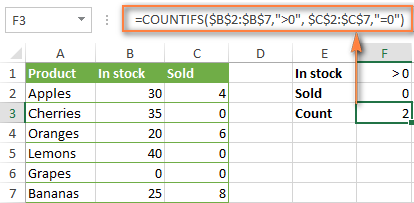
ఫార్ములా 2. రెండు ప్రమాణాలతో COUNTIFS ఫార్ములా
మీరు ఒకే విధమైన ప్రమాణాలతో అంశాలను లెక్కించాలనుకున్నప్పుడు, మీరు ఇప్పటికీ ప్రతి criteria_range / criteria జతని ఒక్కొక్కటిగా అందించాలి.
ఉదాహరణకు, కాలమ్ B మరియు కాలమ్ C రెండింటిలోనూ 0 ఉన్న అంశాలను లెక్కించడానికి సరైన ఫార్ములా ఇక్కడ ఉంది:
=COUNTIFS($B$2:$B$7,"=0", $C$2:$C$7,"=0")
ఈ COUNTIFS ఫార్ములా 1ని అందిస్తుంది ఎందుకంటేరెండు నిలువు వరుసలలో " ద్రాక్ష " మాత్రమే "0" విలువను కలిగి ఉంటుంది.
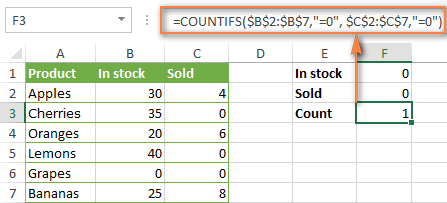
COUNTIFS(B2:) వంటి ఒకే క్రైటీరియా_రేంజ్ తో సరళమైన సూత్రాన్ని ఉపయోగించడం C7,"=0") భిన్నమైన ఫలితాన్ని ఇస్తుంది - B2:C7 పరిధిలోని మొత్తం కణాల సంఖ్య సున్నా (ఇది ఈ ఉదాహరణలో 4).
బహుళ ప్రమాణాలతో సెల్లను ఎలా లెక్కించాలి ( లేదా తర్కం)
పై ఉదాహరణలలో మీరు చూసినట్లుగా, COUNTIFS ఫంక్షన్ ఈ విధంగా పని చేసేలా రూపొందించబడినందున పేర్కొన్న అన్ని ప్రమాణాలకు అనుగుణంగా ఉండే సెల్లను లెక్కించడం సులభం.
అయితే మీరు ఏమి చేయాలి కనీసం పేర్కొన్న షరతుల్లో ఒకటి TRUE , అంటే OR లాజిక్ ఆధారంగా ఉండే సెల్లను లెక్కించాలనుకుంటున్నారా? మొత్తంగా, దీన్ని చేయడానికి రెండు మార్గాలు ఉన్నాయి - అనేక COUNTIF సూత్రాలను జోడించడం ద్వారా లేదా శ్రేణి స్థిరాంకంతో SUM COUNTIFS సూత్రాన్ని ఉపయోగించడం ద్వారా.
ఫార్ములా 1. రెండు లేదా అంతకంటే ఎక్కువ COUNTIF లేదా COUNITFS సూత్రాలను జోడించండి
క్రింద పట్టికలో, మీరు " రద్దు " మరియు " పెండింగ్ " స్థితితో ఆర్డర్లను లెక్కించాలనుకుంటున్నారు. దీన్ని చేయడానికి, మీరు కేవలం 2 సాధారణ కౌంటిఫ్ సూత్రాలను వ్రాసి, ఫలితాలను జోడించవచ్చు:
=COUNTIF($C$2:$C$11,"Cancelled") + COUNTIF($C$2:$C$11,"Pending")
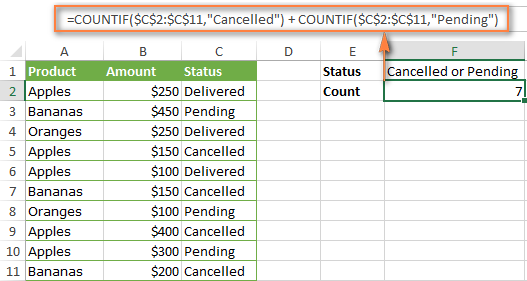
ఒకవేళ ప్రతి ఫంక్షన్ కంటే ఎక్కువ మూల్యాంకనం చేయాలి ఒక షరతు, COUNTIFకి బదులుగా COUNTIFSని ఉపయోగించండి. ఉదాహరణకు, " యాపిల్స్ " కోసం " రద్దు " మరియు " పెండింగ్లో ఉన్న " ఆర్డర్ల గణనను పొందడానికి ఈ సూత్రాన్ని ఉపయోగించండి:
=COUNTIFS($A$2:$A$11, "Apples", $C$2:$C$11,"Cancelled") + COUNTIFS($A$2:$A$11, "Apples", $C$2:$C$11,"Pending")
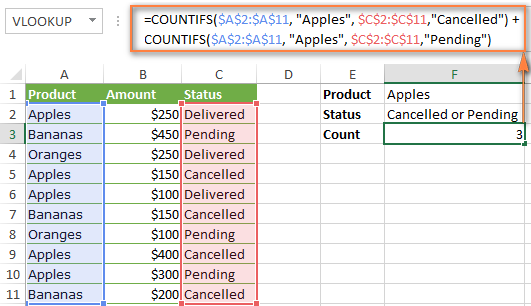
ఫార్ములా 2. శ్రేణి స్థిరాంకంతో మొత్తం COUNTIFS
పరిస్థితుల్లో ఉన్నప్పుడుమీరు చాలా ప్రమాణాలను అంచనా వేయవలసి ఉంటుంది, మీ ఫార్ములా పరిమాణంలో చాలా పెద్దదిగా పెరగడం వలన పైన పేర్కొన్న విధానం ఉత్తమ మార్గం కాదు. అదే గణనలను మరింత కాంపాక్ట్ ఫార్ములాలో నిర్వహించడానికి, మీ అన్ని ప్రమాణాలను శ్రేణి స్థిరాంకంలో జాబితా చేయండి మరియు ఆ శ్రేణిని COUNTIFS ఫంక్షన్ యొక్క ప్రమాణాలు ఆర్గ్యుమెంట్కు సరఫరా చేయండి. మొత్తం గణనను పొందడానికి, SUM ఫంక్షన్లో COUNTIFSని పొందుపరచండి, ఇలా:
SUM(COUNTIFS( పరిధి ,{" క్రైటీరియా1 "," ప్రమాణాలు2 "," ప్రమాణాలు3 ",…}))మా నమూనా పట్టికలో, " రద్దు " లేదా " పెండింగ్లో " లేదా " రవాణాలో ", ఫార్ములా క్రింది విధంగా ఉంటుంది:
=SUM(COUNTIFS($C$2:$C$11, {"cancelled", "pending", "in transit"}))
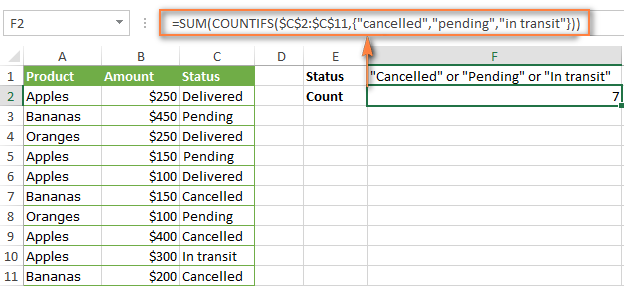
అదే పద్ధతిలో, మీరు రెండు లేదా వాటి ఆధారంగా సెల్లను లెక్కించవచ్చు మరిన్ని criteria_range / ప్రమాణాలు జతల. ఉదాహరణకు, " రద్దు " లేదా " పెండింగ్లో " లేదా " రవాణాలో " " యాపిల్స్ " ఆర్డర్ల సంఖ్యను పొందడానికి , ఈ సూత్రాన్ని ఉపయోగించండి:
=SUM(COUNTIFS($A$2:$A$11,"apples",$C$2:$C$11,{"cancelled","pending","in transit"}))
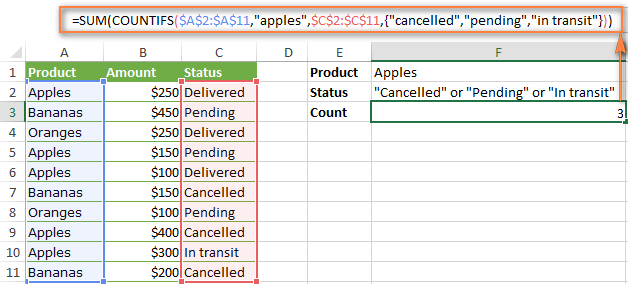
మీరు ఈ ట్యుటోరియల్లో OR లాజిక్తో సెల్లను లెక్కించడానికి మరికొన్ని మార్గాలను కనుగొనవచ్చు: Excel COUNTIF మరియు COUNTIFS OR షరతులతో.
2 పేర్కొనబడిన సంఖ్యల మధ్య సంఖ్యలను ఎలా లెక్కించాలి
పెద్దగా, సంఖ్యల కోసం COUNTIFS సూత్రాలు 2 వర్గాలకు చెందుతాయి - అనేక షరతుల ఆధారంగా (పై ఉదాహరణలలో వివరించబడింది) మరియు మీరు పేర్కొన్న రెండు విలువల మధ్య . రెండోది రెండు విధాలుగా సాధించవచ్చు - COUNTIFS ఫంక్షన్ని ఉపయోగించడం ద్వారా లేదా ఒక COUNTIF నుండి తీసివేయడం ద్వారామరొకటి.
ఫార్ములా 1. రెండు సంఖ్యల మధ్య కణాలను లెక్కించడానికి COUNTIFS
C2 నుండి C10 సెల్లలో 5 మరియు 10 (5 మరియు 10తో సహా కాదు) మధ్య ఎన్ని సంఖ్యలు ఉన్నాయో తెలుసుకోవడానికి, ఉపయోగించండి ఈ సూత్రం:
=COUNTIFS(C2:C10,">5", C2:C10,"<10")
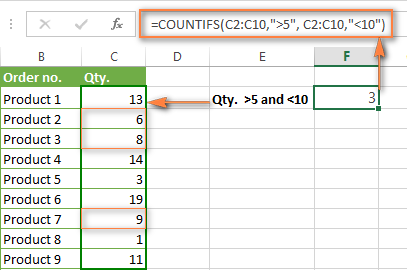
గణనలో 5 మరియు 10ని చేర్చడానికి, "దానికంటే ఎక్కువ లేదా సమానం" మరియు "తక్కువ లేదా సమానం" ఆపరేటర్లను ఉపయోగించండి:
=COUNTIFS(B2:B10,">=5" , B2:B10,"<=10")
ఫార్ములా 2. X మరియు Y మధ్య సంఖ్యలను లెక్కించడానికి COUNTIF సూత్రాలు
ఒక కౌంటిఫ్ సూత్రాన్ని తీసివేయడం ద్వారా అదే ఫలితాన్ని సాధించవచ్చు మరొకరి నుండి. మొదటిది తక్కువ బౌండ్ విలువ కంటే ఎన్ని సంఖ్యలు ఎక్కువగా ఉన్నాయో లెక్కిస్తుంది (ఈ ఉదాహరణలో 5). రెండవ సూత్రం ఎగువ బౌండ్ విలువ కంటే ఎక్కువ ఉన్న సంఖ్యల గణనను అందిస్తుంది (ఈ సందర్భంలో 10). మొదటి మరియు రెండవ సంఖ్యల మధ్య వ్యత్యాసం మీరు వెతుకుతున్న ఫలితం.
- =COUNTIF(C2:C10,">5")-COUNTIF(C2:C10,"> ;=10") - C2:C10 పరిధిలో 5 కంటే ఎక్కువ మరియు 10 కంటే తక్కువ ఎన్ని సంఖ్యలు ఉన్నాయో లెక్కిస్తుంది. ఈ ఫార్ములా ఎగువ స్క్రీన్షాట్లో చూపిన అదే గణనను అందిస్తుంది.
- =COUNTIF(C2:C10, ">=5")-COUNTIF(C2:C10, ">10") - 5 మరియు 10తో సహా C2:C10 పరిధిలో 5 మరియు 10 మధ్య ఎన్ని సంఖ్యలు ఉన్నాయో ఫార్ములా లెక్కిస్తుంది.
COUNTIFS సూత్రాలలో సెల్ రిఫరెన్స్లను ఎలా ఉపయోగించాలి
">" వంటి లాజికల్ ఆపరేటర్లను ఉపయోగిస్తున్నప్పుడు,"<", "=" మీ Excel COUNTIFS ఫార్ములాల్లోని సెల్ రిఫరెన్స్లతో పాటు, ఆపరేటర్ను "డబుల్ కోట్స్"లో చేర్చాలని గుర్తుంచుకోండి మరియు
సెల్ రిఫరెన్స్కి ముందు ఒక టెక్స్ట్ను రూపొందించడానికి యాంపర్సండ్ (&)ని జోడించండి. స్ట్రింగ్.
దిగువ నమూనా డేటాసెట్లో, $200 కంటే ఎక్కువ మొత్తంతో " యాపిల్స్ " ఆర్డర్లను లెక్కిద్దాం. A2:A11 సెల్లలో criteria_range1 మరియు B2:B11లో criteria_range2 తో, మీరు ఈ సూత్రాన్ని ఉపయోగించవచ్చు:
=COUNTIFS($A$2:$A$11, "Apples", $B$2:$B$11, ">200")
లేదా, మీరు ఇన్పుట్ చేయవచ్చు నిర్దిష్ట సెల్లలో మీ ప్రమాణాల విలువలు, F1 మరియు F2 అని చెప్పండి మరియు మీ ఫార్ములాలో ఆ సెల్లను సూచించండి:
=COUNTIFS($A$2:$A$11, $F$1, $B$2:$B$11, ">"&$F$2)
దయచేసి ప్రమాణాలు<2 రెండింటిలోనూ సంపూర్ణ సెల్ రిఫరెన్స్ల వినియోగాన్ని గమనించండి> మరియు క్రైటీరియా_రేంజ్ ఆర్గ్యుమెంట్లు, ఇతర సెల్లకు కాపీ చేసినప్పుడు ఫార్ములా విచ్ఛిన్నం కాకుండా నిరోధిస్తుంది.
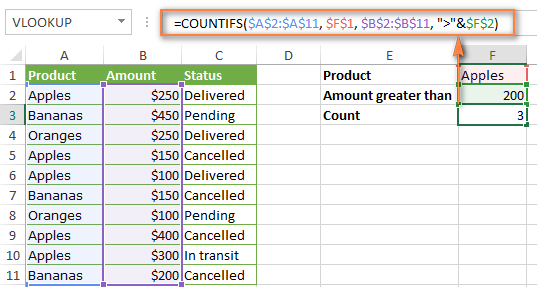
COUNTIF మరియు COUNTIFS ఫార్ములాల్లో యాంపర్సండ్ని ఉపయోగించడం గురించి మరింత సమాచారం కోసం , దయచేసి Excel COUNTIF - తరచుగా అడిగే ప్రశ్నలు చూడండి.
వైల్డ్కార్డ్ అక్షరాలతో COUNTIFSని ఎలా ఉపయోగించాలి
Excel COUNTIFS ఫార్ములాల్లో, మీరు క్రింది వైల్డ్కార్డ్ అక్షరాలను ఉపయోగించవచ్చు:
- ప్రశ్న గుర్తు (?) - ఏదైనా ఒక అక్షరానికి సరిపోలుతుంది, నిర్దిష్ట అక్షరాలతో ప్రారంభమయ్యే మరియు/లేదా అంతమయ్యే కణాలను లెక్కించడానికి దాన్ని ఉపయోగించండి.
- నక్షత్రం (*) - సరిపోలికలు ఏదైనా అక్షర క్రమం, మీరు పేర్కొన్న పదం లేదా అక్షరం(లు)ను కలిగి ఉన్న సెల్లను లెక్కించడానికి ఉపయోగిస్తారు సెల్ యొక్క కంటెంట్లు.
చిట్కా. మీరు అసలు ప్రశ్నతో సెల్లను లెక్కించాలనుకుంటేగుర్తు లేదా నక్షత్రం, నక్షత్రం లేదా ప్రశ్న గుర్తుకు ముందు టిల్డ్ (~) టైప్ చేయండి.
ఇప్పుడు మీరు Excelలో నిజ జీవిత COUNTIFS ఫార్ములాల్లో వైల్డ్కార్డ్ చార్ని ఎలా ఉపయోగించవచ్చో చూద్దాం. మీరు A కాలమ్లో ప్రాజెక్ట్ల జాబితాను కలిగి ఉన్నారని అనుకుందాం. మీరు ఇప్పటికే ఎవరికైనా ఎన్ని ప్రాజెక్ట్లు కేటాయించబడ్డారో తెలుసుకోవాలనుకుంటున్నారు, అంటే B కాలమ్లో ఏదైనా పేరు ఉంది. మరియు మేము బహుళ ప్రమాణాలతో COUNTIFS ఫంక్షన్ను ఎలా ఉపయోగించాలో నేర్చుకుంటున్నందున, జోడించుదాం రెండవ షరతు - కాలమ్ Dలో ముగింపు తేదీ ని కూడా సెట్ చేయాలి.
ఇక్కడ ట్రీట్గా పనిచేసే ఫార్ములా ఉంది:
=COUNTIFS(B2: B10,"*",D2:D10,""&""))
దయచేసి గమనించండి, మీరు 2వ ప్రమాణంలో వైల్డ్కార్డ్ అక్షరాన్ని ఉపయోగించలేరు ఎందుకంటే మీరు కాలమ్లో వచన విలువలకు బదులుగా తేదీలను కలిగి ఉన్నారు D. అందుకే, మీరు ఖాళీ కాని సెల్లను కనుగొనే ప్రమాణాలను ఉపయోగిస్తారు: ""&""
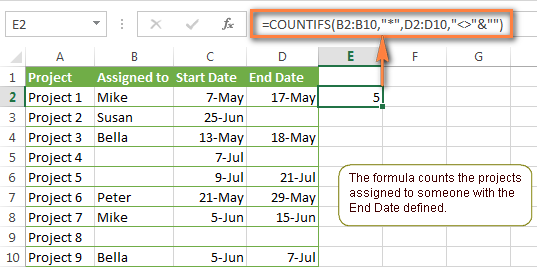
COUNTIFS మరియు COUNTIF తేదీల కోసం బహుళ ప్రమాణాలతో
మీరు తేదీల కోసం ఉపయోగించే COUNTIFS మరియు COUNTIF సూత్రాలు పైన పేర్కొన్న సంఖ్యల సూత్రాలకు చాలా పోలి ఉంటాయి.
ఉదాహరణ 1. నిర్దిష్ట తేదీ పరిధిలో తేదీలను లెక్కించండి
గణించడానికి నిర్దిష్ట తేదీ పరిధిలోకి వచ్చే తేదీలు, మీరు రెండు ప్రమాణాలు లేదా కలయికతో COUNTIFS సూత్రాన్ని కూడా ఉపయోగించవచ్చు రెండు COUNTIF ఫంక్షన్లు =COUNTIFS(C2:C9, ">=6/1/2014", C2:C9, "<=6/7/2014")
=COUNTIF(C2:C9, ">=6/1/2014") - COUNTIF(C2:C9, ">6/7/2014")
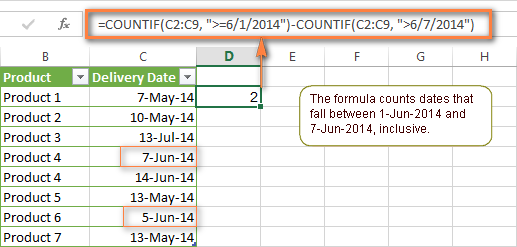
ఉదాహరణ 2. దీనితో తేదీలను లెక్కించండిబహుళ షరతులు
అదే పద్ధతిలో, మీరు 2 లేదా అంతకంటే ఎక్కువ షరతులను కలిగి ఉన్న వివిధ నిలువు వరుసలలోని తేదీల సంఖ్యను లెక్కించడానికి COUNTIFS సూత్రాన్ని ఉపయోగించవచ్చు. ఉదాహరణకు, ఈ క్రింది ఫార్ములా మే 20వ తేదీ తర్వాత ఎన్ని ఉత్పత్తులు కొనుగోలు చేయబడిందో మరియు జూన్ 1వ తేదీ తర్వాత డెలివరీ చేయబడిందో తెలుసుకుంటుంది:
=COUNTIFS(C2:C9, ">5/1/2014", D2:D9, ">6/7/2014")
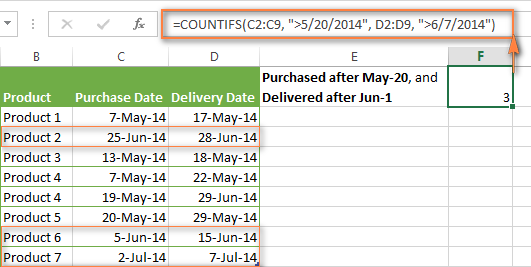
ఉదాహరణ 3. కౌంట్ ప్రస్తుత తేదీ ఆధారంగా బహుళ షరతులతో తేదీలు
మీరు ప్రస్తుత తేదీ ఆధారంగా తేదీలను లెక్కించడానికి COUNTIFతో కలిపి Excel యొక్క TODAY() ఫంక్షన్ని ఉపయోగించవచ్చు.
ఉదాహరణకు, దీనితో కింది COUNTIF సూత్రం రెండు పరిధులు మరియు రెండు ప్రమాణాలు ఇప్పటికే ఎన్ని ఉత్పత్తులు కొనుగోలు చేయబడ్డాయి కానీ ఇంకా డెలివరీ చేయబడలేదు.
=COUNTIFS(C2:C9, ""&TODAY())
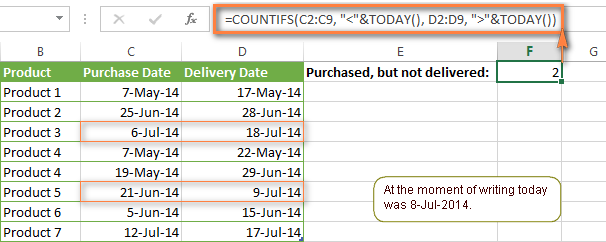
ఈ ఫార్ములా అనేక వైవిధ్యాలను అనుమతిస్తుంది. ఉదాహరణకు, మీరు ఒక వారం క్రితం ఎన్ని ఉత్పత్తులను కొనుగోలు చేసారు మరియు ఇంకా డెలివరీ చేయబడలేదు అని లెక్కించడానికి దాన్ని సర్దుబాటు చేయవచ్చు:
=COUNTIFS(C2:C9, ""&TODAY())
మీరు Excelలో బహుళ ప్రమాణాలతో సెల్లను ఈ విధంగా లెక్కించవచ్చు. ఈ ఉదాహరణలు మీకు సహాయకారిగా ఉంటాయని నేను ఆశిస్తున్నాను. ఏది ఏమైనప్పటికీ, చదివినందుకు ధన్యవాదాలు మరియు వచ్చే వారం మిమ్మల్ని మా బ్లాగ్లో కలుస్తానని ఆశిస్తున్నాను!
>
